Wussten Sie, dass Ihre WordPress Website möglicherweise Cookies auf den Browsern Ihrer Besucher platziert? Verschiedene Vorschriften, wie die DSGVO der Europäischen Union, erfordern, dass Websites die Zustimmung des Benutzers einholen, bevor sie Cookies auf Computern setzen.
Die gute Nachricht ist, dass Sie in WordPress mit verschiedenen Plugins ganz einfach eine Cookie-Zustimmung einrichten können. Wir haben mehrere Werkzeuge getestet und auf unseren eigenen Websites implementiert und sind zu dem Schluss gekommen, dass die besten Optionen WPConsent und Cookie Notice sind.
In diesem Artikel zeigen wir Ihnen, wie Sie ein Cookies-Popup in WordPress hinzufügen können.
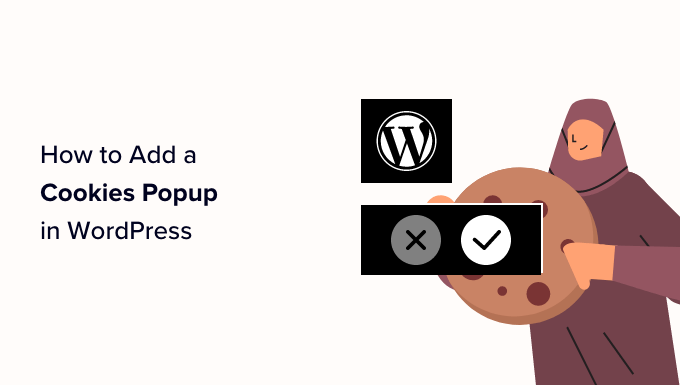
Warum sind Cookie-Popups notwendig?
Browser Cookies sind kleine Dateien mit Daten, die von einer Website gesendet werden, um sie im Browser eines Benutzers zu speichern. Die meisten WordPress-Websites setzen Cookies für verschiedene Zwecke.
So verwendet WordPress beispielsweise standardmäßig Cookies für die Authentifizierung, um Sitzungsinformationen für angemeldete Benutzer zu speichern. Es setzt auch ein Cookie, wenn jemand einen Kommentar auf Ihrer Website hinterlässt.
Abgesehen davon können WordPress-Plugins auch ihre eigenen Cookies setzen, um verschiedene Informationen zu speichern oder wiederkehrende Besucher zu erkennen.
Sie können herausfinden, wie Ihre Website Cookies verwendet, indem Sie in unserem Leitfaden nachlesen, wie Sie feststellen können, ob Ihre WordPress-Website Cookies verwendet.
Cookies sind zwar äußerst nützlich, können aber auch dazu verwendet werden, Informationen über einen Nutzer zu sammeln und sie an Werbeplattformen Dritter weiterzugeben.
In Europa und einigen anderen Ländern sind die Betreiber von Websites daher verpflichtet, die Nutzer über die Verwendung von Cookies zu informieren. Wenn sich Ihre Website an Zielgruppen in diesen Regionen richtet, müssen Sie einen Haftungsausschluss für Cookies anzeigen.
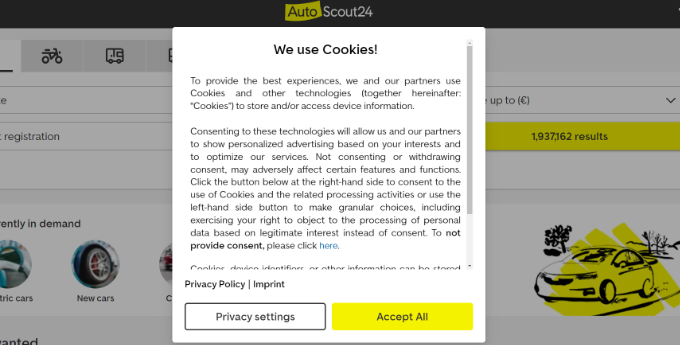
Am einfachsten geht das mit einem WordPress DSGVO Plugin. WPConsent und Cookie Notice sind zwei der beliebtesten Plugins für die Benachrichtigung über Cookies und sind mit vielen anderen beliebten WordPress Plugins kompatibel.
Schauen wir uns also an, wie man in WordPress ganz einfach ein Popup-Fenster für die Cookie-Einwilligung anzeigen kann.
Methode 1: Hinzufügen eines Cookie-Popups mit WPConsent (empfohlen)
Der beste Weg, ein Cookie-Popup zu Ihrer WordPress-Website hinzuzufügen, ist die Verwendung von WPConsent.
Mit WPConsent können Sie ganz einfach individuelle Cookies-Zustimmungs-Popups und -Banner erstellen, die an das Design Ihrer Website angepasst sind.
Im Gegensatz zu den meisten Plugins mit Cookie-Hinweisen, die nur Warnungen anzeigen, schützt WPConsent die Privatsphäre der Benutzer, indem es automatisch alle Tracking-Skripte und Cookies blockiert, bis die Besucher ihre Zustimmung geben. Dies trägt dazu bei, dass Ihre Website die DSGVO-Gesetzgebung ordnungsgemäß einhält.
Um mehr über das Plugin zu erfahren, lesen Sie unsere vollständige Rezension von WPConsent.
Hinweis: Es gibt eine kostenlose Version von WPConsent, die Sie verwenden können. Für dieses Tutorial werden wir jedoch die Pro-Version verwenden, da sie über mehr Funktionen verfügt.
Um loszulegen, müssen Sie das WPConsent Plugin installieren und aktivieren. Wenn Sie Hilfe benötigen, lesen Sie unsere Schritt-für-Schritt-Anleitung für die Installation eines WordPress Plugins.
Sobald das Plugin aktiviert ist, wird der einfache Einführungsassistent gestartet. Klicken Sie einfach auf den Button “Los geht’s”, um das Plugin in 5 Minuten einzurichten.
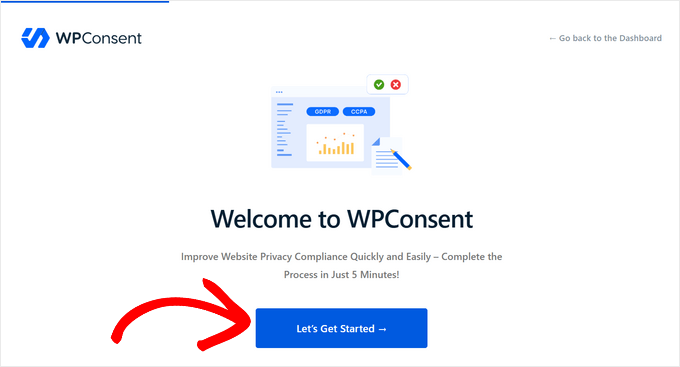
Kopieren Sie zunächst Ihren Lizenzschlüssel und fügen Sie ihn in das Feld “Lizenzschlüssel” ein, und klicken Sie auf den Button “Schlüssel überprüfen”. Sie finden Ihren Lizenzschlüssel in Ihrem Kontobereich auf der WPConsent-Website.
Nachdem Ihr Lizenzschlüssel überprüft wurde, klicken Sie auf den Button ‘Scan Your Website’.
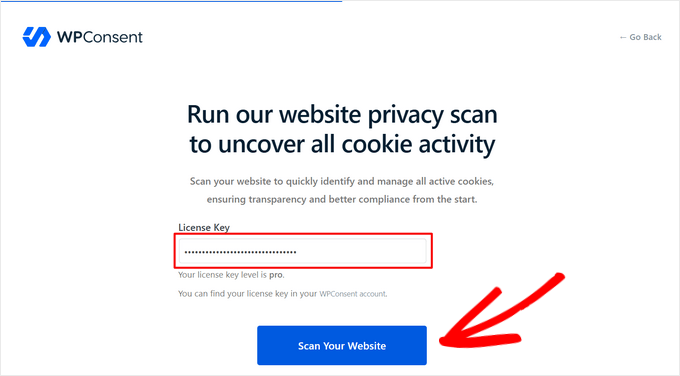
WPConsent scannt dann Ihre gesamte Website auf bekannte Skripte von Drittanbietern, Hauptfunktionen und WordPress Plugins, die möglicherweise Cookies verwenden.
Wenn der Scan abgeschlossen ist, informiert WPConsent Sie darüber, wie viele Dienste gefunden wurden, die Cookies setzen. Klicken Sie auf den Button “OK”, um sie zu überprüfen.
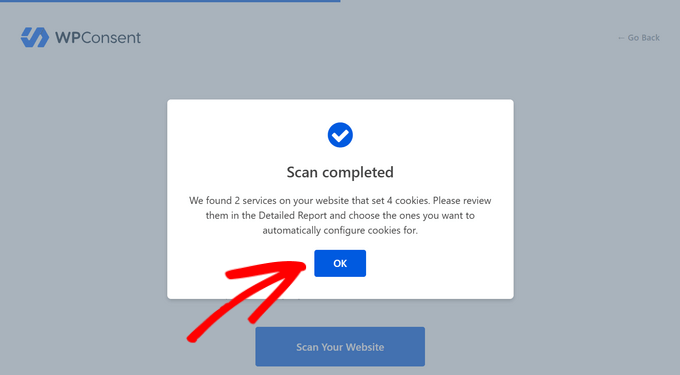
Jetzt können Sie sehen, welche Dienste Cookies auf Ihrer Website verwenden. Auf unserer Website zeigt sich, dass WordPress-Kommentare und WPForms Cookies verwenden.
Klicken Sie auf den Button “Ausgewählte automatisch konfigurieren”, um alle Cookie- und Datenschutzinformationen für die erkannten Dienste automatisch zu importieren und zu konfigurieren, einschließlich ihrer Beschreibungen, Cookie-Dauer und URLs für die Datenschutzerklärung.
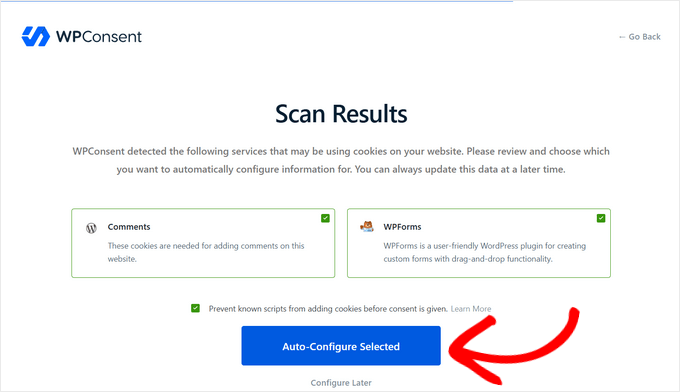
Jetzt, wo die Cookie-Daten konfiguriert sind, können Sie das Layout und die Position des Cookie-Popups oder -Banners wählen, das auf Ihrer Website angezeigt werden soll.
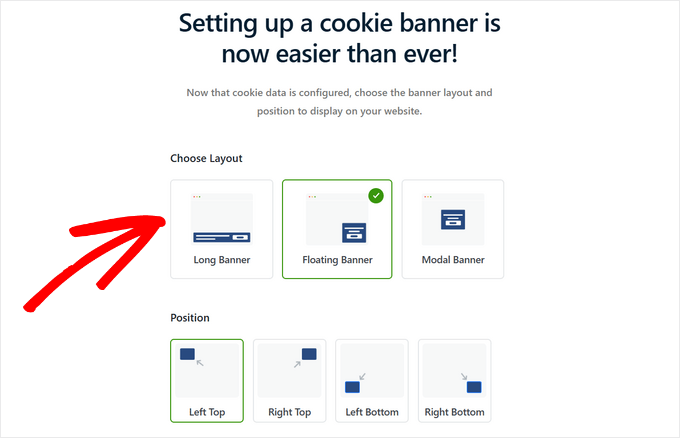
Wenn Sie ein Layout auswählen, können Sie auf der Seite nach unten blättern, um eine Vorschau des Layouts zu sehen.
Wenn Sie mit dem Design des Cookie-Banners zufrieden sind, können Sie auf “Speichern und Einrichtung abschließen” klicken. Oder Sie können “Weitere Banner-Stile konfigurieren” wählen, um Ihr Cookie-Popup individuell anzupassen, was wir in diesem Tutorial tun werden.
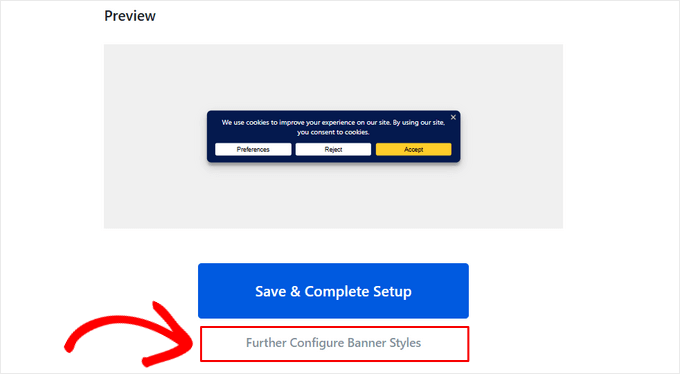
Anpassen Ihres Cookie-Popup-Hinweises
Wenn Sie auf “Weitere Banner-Stile konfigurieren” klicken, gelangen Sie auf die Seite WPConsent ” Banner-Design.
Von hier aus können Sie den Stil Ihres Cookie-Popups ändern, einschließlich Hintergrundfarbe, Textfarbe, Schriftgröße, Button-Typ, Button-Farbe und mehr.
Vergessen Sie nicht, auf den Button “Speichern” zu klicken, um Ihre Änderungen zu speichern.
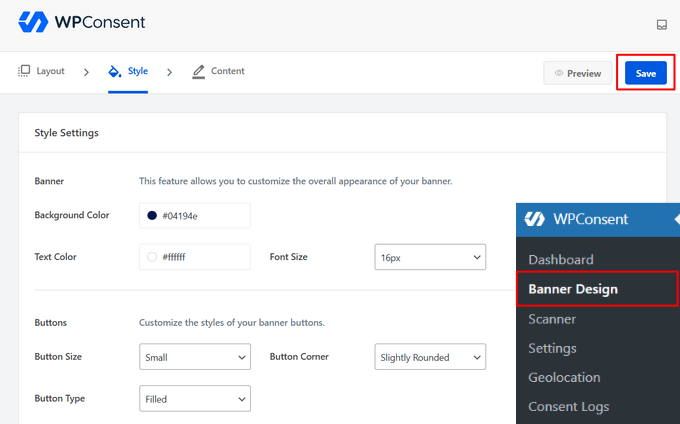
Anschließend können Sie auf den Tab “Inhalt” klicken, um die Cookie-Popup-Meldung individuell anzupassen. Sie können auch auf der Seite nach unten scrollen, um den Text des Buttons zu bearbeiten, die Reihenfolge der Buttons zu ändern und ein Logo oder Symbol hochzuladen.
Wenn Sie mit Ihrem Entwurf zufrieden sind, klicken Sie auf den Button “Speichern”.
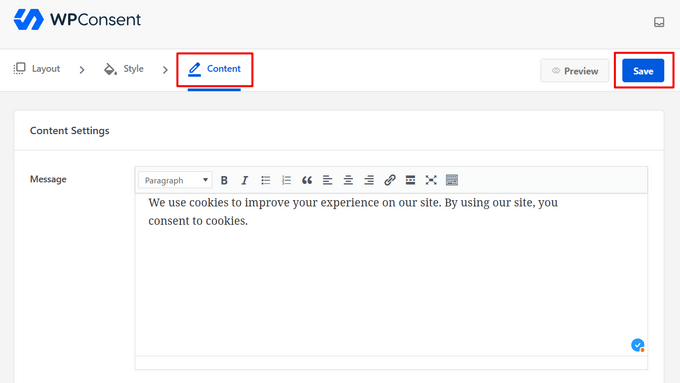
Jetzt können Sie Ihre WordPress-Website besuchen, um zu sehen, wie Ihr Cookie-Popup live in Aktion aussieht.
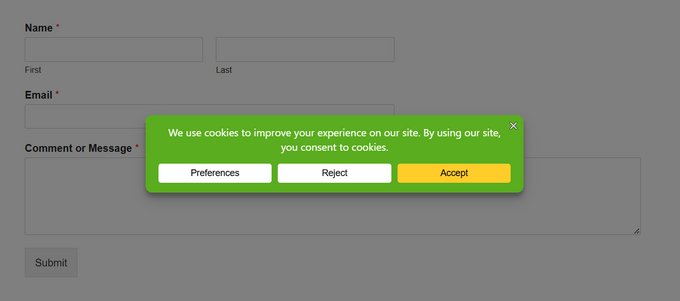
Hinzufügen einer Cookie-Richtlinie zu Ihrer WordPress Website
Sie sollten auch eine Cookie-Erklärung in die Datenschutzerklärung Ihrer Website aufnehmen. Wenn Sie noch keine Seite mit einer Datenschutzerklärung erstellt haben, können Sie unserer Anleitung zum Erstellen einer Seite mit einer Datenschutzerklärung in WordPress folgen.
Mit WPConsent können Sie ganz einfach eine Cookie-Richtlinie erstellen. Es scannt automatisch Ihre Website, um alle aktiven Cookies zu erkennen, und erstellt dann eine detaillierte Cookie-Richtlinie, die den Zweck, die Dauer und den Typ jedes Cookies dokumentiert.
Um die Cookie-Richtlinie zu konfigurieren, gehen Sie in Ihrem WordPress-Administrationsbereich zu WPConsent ” Dashboard und klicken Sie auf den Button “Konfigurieren” neben “Cookie-Richtlinie”.
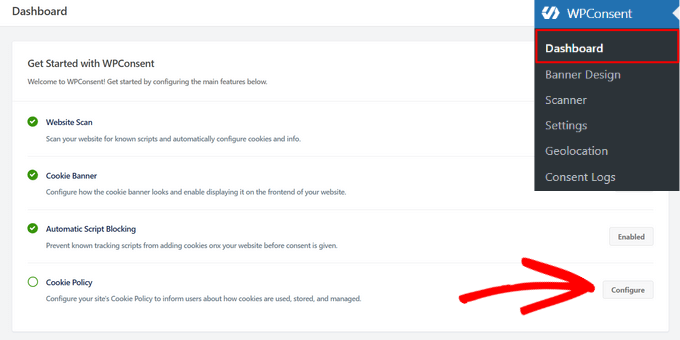
Dadurch werden Sie auf die Seite “Einstellungen” von WPConsent weitergeleitet. Scrollen Sie auf der Seite nach unten zum Abschnitt “Cookie-Richtlinie”.
Sie können aus dem Dropdown-Menü auswählen, welche Seite Sie für Ihre Cookie-Richtlinie verwenden möchten. In diesem Tutorial fügen wir die Cookie-Erklärung zu unserer Seite für die Datenschutzerklärung hinzu.
Sie müssen auch den Shortcode kopieren, den WPConsent zur Verfügung stellt.
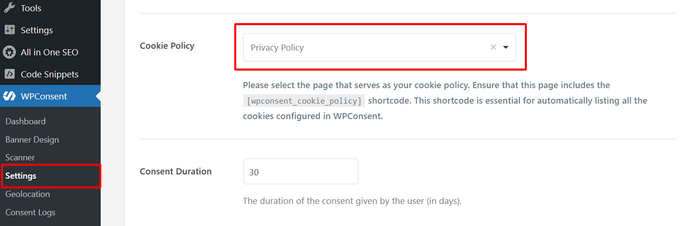
Vergessen Sie nicht, unten auf der Seite auf den Button “Änderungen speichern” zu klicken.
Als Nächstes müssen Sie nur Ihre Seite mit der Datenschutzerklärung bearbeiten und den Shortcode an der Stelle einfügen, an der Sie die Cookie-Erklärung anzeigen möchten.
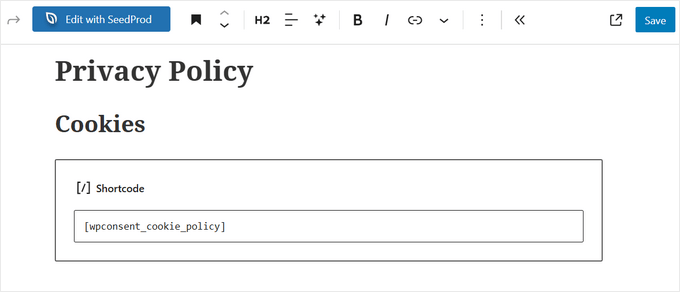
Um die Cookie-Erklärung zu sehen, müssen Sie die Seite speichern und in der Vorschau anzeigen. So sehen die ersten paar Absätze auf unserer Test-Website aus:
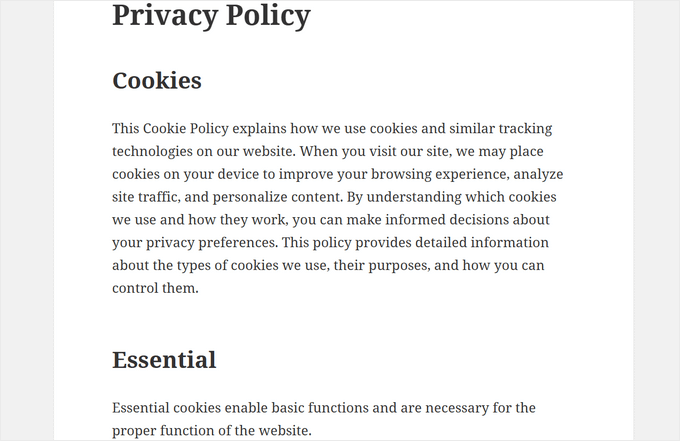
Methode 2: Hinzufügen eines Cookie-Popups mit Cookie-Hinweis
Sie können Ihrer WordPress Website mit Cookie Notice auch ein Cookie-Popup hinzufügen. Es ist ein kostenloses Plugin, das einfach zu verwenden ist. Es ist jedoch nicht so funktionsreich wie WPConsent.
Zunächst müssen Sie das Cookie Notice & Compliance for GDPR / CCPA-Plugin installieren und aktivieren. Weitere Einzelheiten finden Sie in unserer Schritt-für-Schritt-Anleitung für die Installation eines WordPress-Plugins.
Nach der Aktivierung zeigt das Plugin Ihren Besuchern sofort ein einfaches Cookies-Popup an, ohne dass eine zusätzliche Konfiguration erforderlich ist. Die Standardmeldung ist für die meisten Websites geeignet.

Wenn Sie die Benachrichtigung anpassen möchten, müssen Sie den Menüpunkt Cookies in Ihrem WordPress-Dashboard aufrufen.
Blättern Sie von hier aus einfach nach unten zum Abschnitt Benachrichtigungseinstellungen.
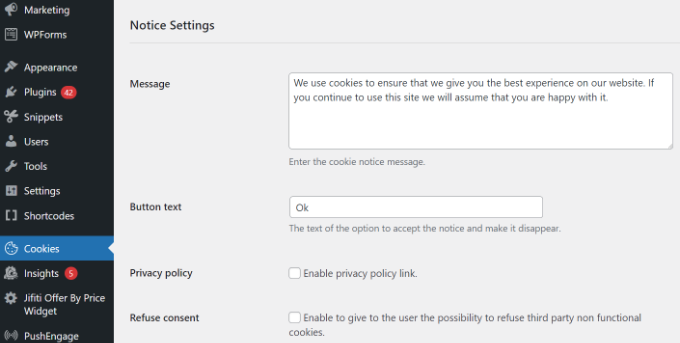
Auf dieser Seite können Sie die Popup-Meldung und den Text der Schaltfläche anpassen.
Sie können auch einen Link zu Ihrer Seite mit den Datenschutzrichtlinien hinzufügen. Wenn Sie noch keine erstellt haben, können Sie unserer Anleitung zum Erstellen einer Seite mit Datenschutzrichtlinien in WordPress folgen.
Danach können Sie diese Seite aus dem Dropdown-Menü Datenschutzrichtlinie auswählen.
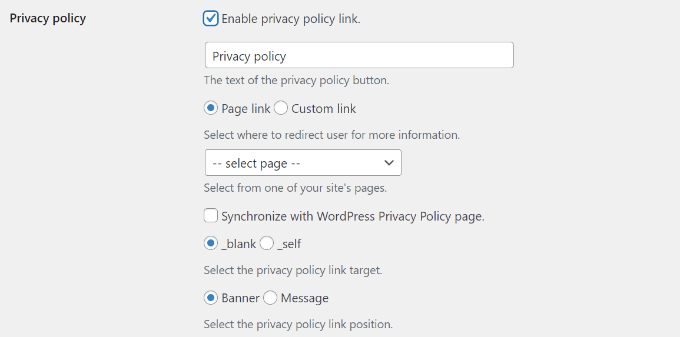
Das WordPress-Cookie-Plugin gibt Ihren Besuchern auch die Möglichkeit, die Zustimmung zu verweigern und zu widerrufen.
Klicken Sie dazu einfach auf die Kontrollkästchen “Zustimmung verweigern” und “Zustimmung widerrufen”. Die Standardeinstellungen sind für die meisten Websites geeignet.
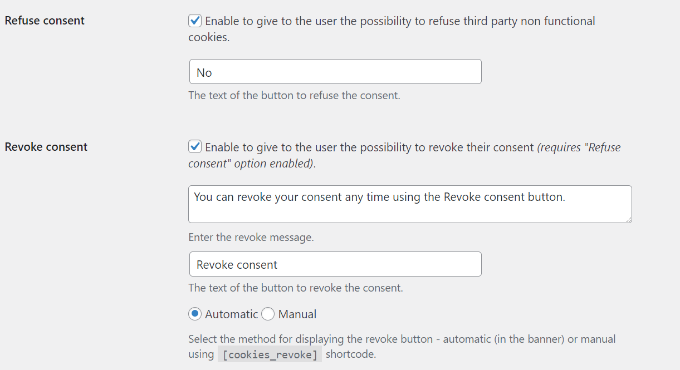
Wenn Sie nach unten zum Abschnitt Hinweisdesign scrollen, können Sie die Position, die Animation, den Schaltflächenstil und die Farben Ihres Popups zur Cookie-Einwilligung auswählen.
Sie können auch eine Schaltflächenklasse festlegen, um benutzerdefiniertes CSS für Ihr Popup hinzuzufügen.
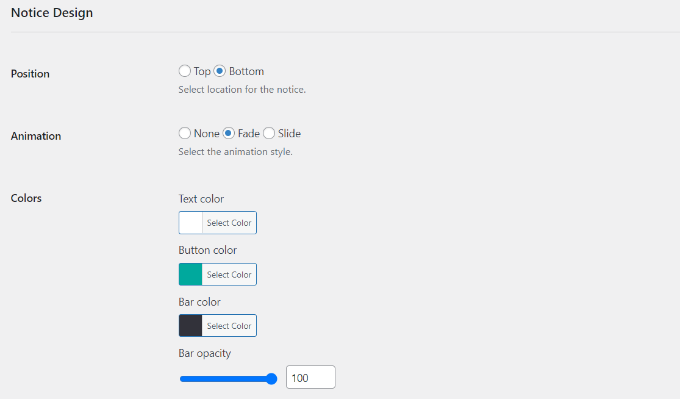
Wenn Sie fertig sind, klicken Sie am Ende auf die Schaltfläche “Änderungen speichern”, um Ihre Einstellungen zu speichern.
Sie können nun Ihre Website besuchen, um das Popup-Fenster mit der Cookie-Zustimmung in Aktion zu sehen.

Bonus: Verbessern Sie die Einhaltung der GDPR mit MonsterInsights
MonsterInsights ist die beste Analyselösung für Ihre WordPress-Seite. Es ist auch der einfachste Weg, um die Einhaltung der GDPR und anderer Datenschutzbestimmungen zu verbessern.
Das liegt daran, dass MonsterInsights ein EU-Compliance-Addon anbietet, das sofort einsatzbereit ist. Es wird automatisch Ihre Analyseeinstellungen ändern, um Ihnen zu helfen, die Datenschutzgesetze einzuhalten.

Das EU-Compliance-Addon ist im Premium-Abo enthalten. Das Beste daran ist, dass es automatisch sowohl mit Cookie Notice als auch mit Cookiebot integriert wird.
Lesen Sie unsere vollständige MonsterInsights Bewertung für weitere Details.
Der erste Schritt besteht darin, das MonsterInsights-Plugin zu installieren und es mit Ihrem Google Analytics-Konto zu verbinden. Für weitere Informationen lesen Sie bitte unsere Anleitung zur Installation von Google Analytics mit MonsterInsights.
Sobald MonsterInsights installiert und eingerichtet ist, müssen Sie das EU Compliance Addon installieren und aktivieren.
Navigieren Sie dazu zur Seite Einblicke ” Addons in Ihrem WordPress-Dashboard. Suchen Sie dann das Addon EU Compliance und klicken Sie auf die Schaltfläche “Installieren”.
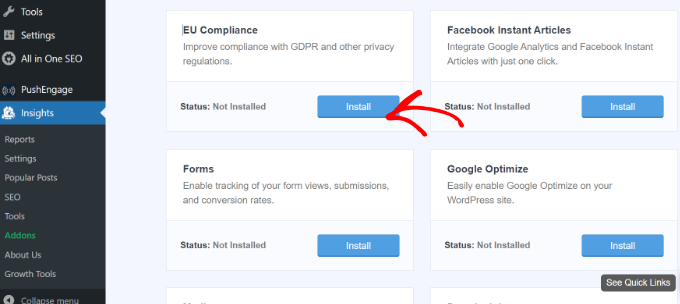
Das Addon wird dann automatisch aktiviert.
Sie können dies überprüfen, indem Sie auf die Seite MonsterInsights ” Einstellungen gehen und auf den Reiter “Engagement” wechseln.
Im Abschnitt EU-Konformität sehen Sie, dass das Addon aktiviert wurde.
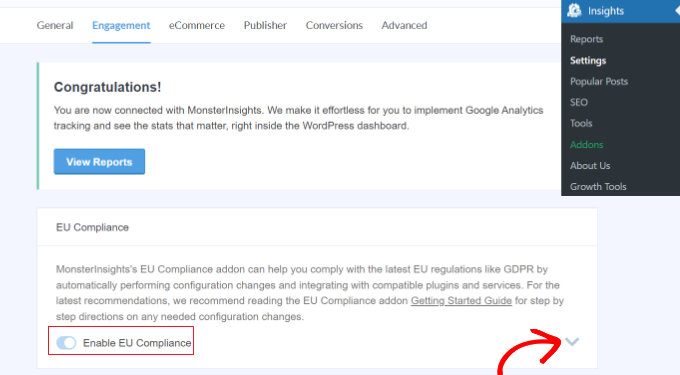
Wenn Sie auf den Pfeil nach unten auf der rechten Seite des Bildschirms klicken, können Sie eine detaillierte Liste der Konfigurationsänderungen sehen, die das Addon an Ihrer Website vorgenommen hat.
Sie können zum Beispiel sehen, dass IP-Adressen in Google Analytics automatisch anonymisiert werden, demografische Daten und Interessenberichte deaktiviert werden, das UserID-Tracking deaktiviert wird und vieles mehr.
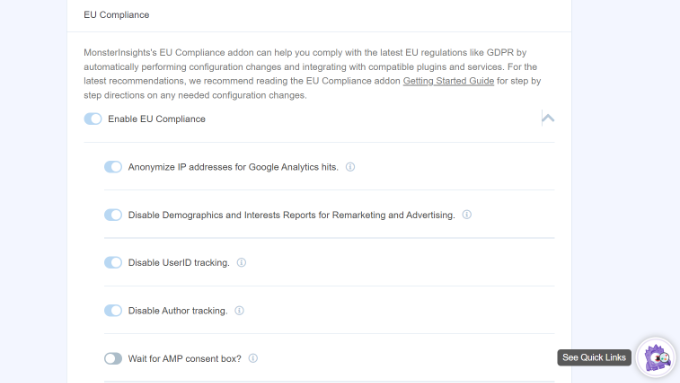
Als nächstes können Sie nach unten scrollen, um die Kompatibilität von MonsterInsights mit verschiedenen Cookie-Plugins wie Cookie Notice und CookieBot zu sehen.
MonsterInsights ändert automatisch den Google Analytics-Tracking-Code, wenn eines der Plugins auf Ihrer Website installiert ist. Auf diese Weise wartet es auf die Zustimmung, bevor es Benutzer in Google Analytics verfolgt.
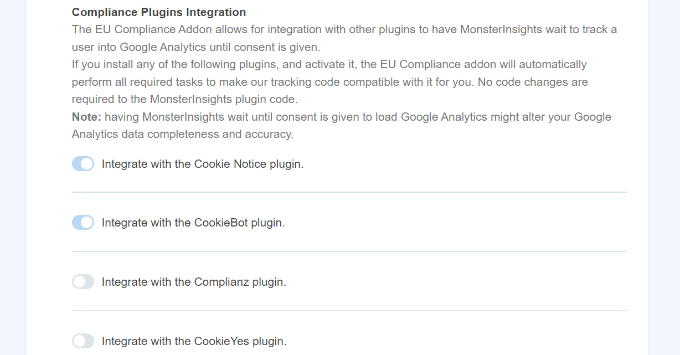
Wir hoffen, dass dieser Artikel Ihnen dabei geholfen hat, ein Cookie-Zustimmungs-Popup auf Ihrer WordPress Website einzurichten. Vielleicht interessieren Sie sich auch für unsere Schritt-für-Schritt-Anleitung zum Erstellen eines Ja/Nein-Optins für WordPress und die besten Popup Plugins für WordPress.
Wenn Ihnen dieser Artikel gefallen hat, dann abonnieren Sie bitte unseren YouTube-Kanal für WordPress-Videotutorials. Sie können uns auch auf Twitter und Facebook finden.





Ralph
Thank God there are plugins for that. I wish we as a whole internet could get rid of all that cookies, gdpr and other things and replace it with one but only one thing. It is absurd when we visit new website and before we even see content we have to close so many pop-ups.
WPBeginner Support
It may be annoying but the GDPR was set up with good intentions, hopefully there will be better implementations as time goes on.
Admin
Chanel Burth
Thank you for the article. Does this plugin give the option for people to accept or decline?
WPBeginner Support
It does not as that would require it to interact with everything that sets a cookie and have the power to disable it which isn’t something a plugin would have easily.
Admin
Elliot Jolesch
This article was very helpful but I wonder if it’s a little out of date.
The plugin that you recommended, GDPR Cookie Consent Banner, has not been tested for the latest version of WP and apparently hasn’t been updated in 11 months.
Are you planning an update to this article?
WPBeginner Support
For the not tested warning, you would want to first go through our guide below:
https://www.wpbeginner.com/opinion/should-you-install-plugins-not-tested-with-your-wordpress-version/
We will be sure to take a look at this article for a future update.
Admin
Stephanie
Thank you this was really helpful. One thing done on the site in under 5 minutes. Amazing!
WPBeginner Support
Glad our guide was helpful
Admin
Declan Howard
How do I make sure my website does not drop cookies into a visitor’s computer? I do not need to do this.
WPBeginner Support
It would depend on what tools and plugins you are using on your site, you would want to reach out to those to see if they add any cookies or not.
Admin
Deb Smith, Small Details
We can ALWAYS count on WPBeginner to give us solid plugin recommendations. I’ve been a “beginner” for over a decade haha!
WPBeginner Support
Thank you, glad our articles have been helpful
Admin
Farukh Hussain
Hi,
Thanks for sharing this useful post. However, many plugins make site loads slower. Can you please suggest some code to display this notification.
WPBeginner Support
We do not have a beginner friendly method to add this using strictly code at the moment. For your statement about plugins, they are lines of code as well so as long as the plugin is properly coded it should not have a noticeable impact on your site compared to directly coding it. We would recommend taking a look at our article here: https://www.wpbeginner.com/opinion/how-many-wordpress-plugins-should-you-install-on-your-site/
Admin
Aurora
Can you recommend a way to add a cookie consent without the use of a plugin? My site has too many plugins already.
Sarah A
Hi,
Can you recommend a cookie consent for ‘opt in’ that is suitable for the new GDPR law?
Julia
Hi,
I’m trying to set up an e-commerce website and have to comply with EU law regarding the use of cookies. How can I find out which cookies my website is using?
Thanks
Samuel
Hi,
I’m looking for a pop up box that imitates the one on the gucci website as it is a square, do you know of any?
kulbir singh kang
hi me kulbir singh
something problem in my website ,,,,,when i open to this ,,it is automatically redirect on another multi pal site ,,,,when i open second time it is working properly
and if when i clear cache cookies of browser (problem in all browser) ,then i go to ,,,same problem display on system
please visit on my website ,,,and please tell me ,,,, what is solution of this problem
is this problem of cookies or not ,,,,
WPBeginner Support
Your website looks infected with malware. See our guide on how to scan your site for malicious code.
Admin
Maninder Pal Singh
Thank you wpbeginner. I was looking for something exactly like this. Light weight plugin with a simple notification for the cookie policy.
Thanks.
Muhammad Ishfaq
Thanks the post, the plugin works perfectly on all of my websites including link to the policy page.
Eva B
It has a glitch. The link to the policy page goes to an error page. I double-checked my spelling and looked on their support forum. There I saw that others left the same request for a fix. No response from developer. This plugin still works for me, but without the link.
WPBeginner Support
@Eva thank you for notifying us, we have tried to contact plugin author as well. It seems like the plugin author didn’t mean to add this functionality. Currently the plugin is only good for adding a simple notification without a link, which satisfies the requirement for the cookie law in most EU countries. However, there should be a link so that users can read privacy policy.
Admin
Keith Davis
Looks good guys and the developer says it is lightweight.
I think I should be using this.